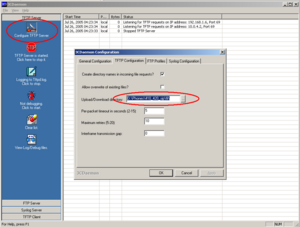Difference between revisions of "optiPoint 410/420 Upload von Firmware und Applikationssoftware mit NetBoot Server"
The Wiki of Unify contains information on clients and devices, communications systems and unified communications. - Unify GmbH & Co. KG is a Trademark Licensee of Siemens AG.
(→Starten und konfigurieren des Netboot-Servers) |
(→Ausführen des Applikations- oder NetBoot-Updates) |
||
| Line 83: | Line 83: | ||
== Ausführen des Applikations- oder NetBoot-Updates == | == Ausführen des Applikations- oder NetBoot-Updates == | ||
| − | Achten Sie darauf, dass der TFTP-Server und der NetBoot-Server auf dem PC gestartet sind.<br /> | + | Achten Sie darauf, dass der [[TFTP]]-Server und der [[NetBoot[[-Server auf dem PC gestartet sind.<br /> |
Bei Stromversorgung des Telefons über Netzteil: | Bei Stromversorgung des Telefons über Netzteil: | ||
* Schließen Sie das Telefon an das LAN an | * Schließen Sie das Telefon an das LAN an | ||
Revision as of 06:33, 19 October 2006
Um auf ein Telefon der optiPoint Familie 410/420 (SIP oder HFA) Software zu kopieren, kann man einen NetBoot-Server verwenden, der auf einem PC installiert wird. Den Netboot-Server braucht man für einen Download meistens dann, wenn
- Die Netboot Software des Telefons nicht mehr aktuell ist
- Das Telefon nicht mehr bootet und daher z. B. nicht mehr über die Web-Schnittstelle erreichbar ist.
- Die Applikationssoftware aktuallisiert werden soll, aber das Telefon über die üblichen Benutzerschnittstellen nicht erreichbar ist
Übertragen werden können:
- Die aktuelle bzw. zu ersetzende Applikationssoftware mit der Extension "fli" (z. B. 410adv_SIP_6_0_55.fli)
- Ggf. eine neue Version der Netboot-Software des Telefons (z. B. netboot201.fli für SIP oder netboot308.fli für HFA)
Es ist möglich sowohl eine SIP-Software mit einer HFA-Software als auch eine HFA-Software mit einer SIP-Software zu überschreiben.
Contents
Voraussetzung
Für den Update von Telefonen der optiPoint 410/420 Famile für den Einsatz unter SIP benötigen Sie Modelle ab Hardware-Versionen, die Sie in der Liste unter SIP V6.0 optiPoint compatibility finden. HFA-Updates (NetBoot und Applikaiton) können auf alle Modellversionen der optiPoint 410/420 Familie vorgenommmen werden.
Für den Download brauchen Sie
- Einen PC
- Das entsprechende Telefon der optiPoint 410/420 Familie
- Geeignete LAN-Anschlüsse für das Telefon und den PC
- Das NetBoot-Server-Programm für den PC (gibt es auch über das Internet)
- Ein TFTP-Programm (z. B. den 3CDeamon von 3Com)
Vorbereitung
- Installieren Sie den NetBoot- und den TFTP-Server auf dem PC, falls das noch nicht geschehen ist.
- Besorgen Sie die zu übertragenden Dateien bzw. halten Sie sie bereit (nähere Informationen dazu erhalten Sie vom Siemens-Fachpersonal)
Starten und konfigurieren des TFTP-Servers
Nachdem der TFTP-Server gestartet ist, Tragen Sie im entsprechenden Feld das Donwload/Upload-Verzeichnis ein, in dem Ihre Dateien abgespeichert sind.
Starten und konfigurieren des Netboot-Servers
Starten Sie jetzt Ihren NetBoot-Server. Sie erhalten z. B. folgendes Fenster:
Entry Properties
Klicken Sie im Menü Database auf die Option Add Entry oder doppelklicken Sie auf einen vorhandenen Eintrag z. B. OP410opti.... Sie erhalten folgenden Dialog:
Falls unter Alias noch keine Name eingetragen ist, so geben Sie hier eine zurordnende Bezeichnung ein.
Im Feld Boot File tragen Sie die Datei ein, die geladen werden soll. Das kann entweder eine Applikation oder eine neue Netbootversion sein z. B.:
- 410adv_SIP_6_0_58.fli oder
- netboot201.fli
Markieren Sie die Option Fixed Address und tragen Sie im Feld Fixed Address eine IP-Adresse ein, die das Telefon haben soll, nachdem es im Netboot-Modus gestartet ist.
Markieren Sie die Option Single Address und tragen Sie im Feld Single Address die MAC-Adresse des betroffenen Telefons ein. Setzen Sie noch die Option Activ und schließen Sie Ihre Eingaben mit OK ab.
Properties
Klicken Sie im Menü Database auf die Option Properties.
Sie erhalten folgenden Dialog mit dem aktiven Register General
Ändern Sie ggf. die Network Mask.
Wechseln Sie in das Register Firmware Update
Tragen Sie hier die IP-Adresse des TFTP-Servers und den Pfad, in dem die Datei liegt, die übertragen werden soll.
Ausführen des Applikations- oder NetBoot-Updates
Achten Sie darauf, dass der TFTP-Server und der [[NetBoot[[-Server auf dem PC gestartet sind.
Bei Stromversorgung des Telefons über Netzteil:
- Schließen Sie das Telefon an das LAN an
- Halten Sie die Taste
 des Telefons gedrückt und schließen Sie die Stromversorgung des Telefons an.
des Telefons gedrückt und schließen Sie die Stromversorgung des Telefons an.
Bei Stromversorgung des Telefons über LAN (PoE)
Das Telefon sucht den NetBoot-Server und läd die betroffene Update-Datei vom TFTP-Server.
Das Telefon bootet anschließend mit der neuen Applikations- bzw. neuen NetBoot-Software.